نویسنده:
Clyde Lopez
تاریخ ایجاد:
19 جولای 2021
تاریخ به روزرسانی:
1 جولای 2024
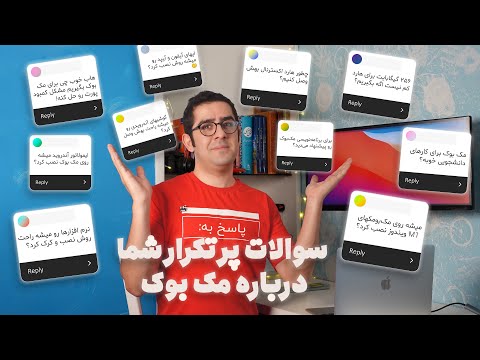
محتوا
این مقاله نحوه بررسی حساسیت ماوس در Windows یا macOS را به شما نشان می دهد.
مراحل
روش 1 از 2: ویندوز
 1 نمایش نوار جستجو اگر نزدیک منوی استارت هستید
1 نمایش نوار جستجو اگر نزدیک منوی استارت هستید  نوار جستجو وجود ندارد ، کلیک کنید پیروز شوید+سبرای نمایش آن
نوار جستجو وجود ندارد ، کلیک کنید پیروز شوید+سبرای نمایش آن  2 وارد موش. لیستی از نتایج جستجوی منطبق ظاهر می شود.
2 وارد موش. لیستی از نتایج جستجوی منطبق ظاهر می شود.  3 مطبوعات گزینه های موس. این یک گزینه با تصویر چرخ دنده در سمت چپ پنجره است.
3 مطبوعات گزینه های موس. این یک گزینه با تصویر چرخ دنده در سمت چپ پنجره است.  4 پایین بروید و روی آن کلیک کنید گزینه های اضافی ماوس. این گزینه در پایین ، در قسمت سمت راست قرار دارد.
4 پایین بروید و روی آن کلیک کنید گزینه های اضافی ماوس. این گزینه در پایین ، در قسمت سمت راست قرار دارد.  5 روی برگه کلیک کنید پارامترهای اشاره گر در بالای پنجره
5 روی برگه کلیک کنید پارامترهای اشاره گر در بالای پنجره 6 در زیر عنوان "حرکت" حساسیت ماوس را بیابید. علاوه بر حساسیت مکان نما ، یک گزینه "فعال کردن افزایش دقت مکان یابی اشاره گر" نیز وجود دارد.اگر علامت تیک کنار این گزینه وجود داشته باشد ، سیستم لحظاتی را تشخیص می دهد که شما نیاز به حرکات دقیق تر ماوس دارید (به عنوان مثال ، اگر حرکت مکان نما را بسیار آهسته شروع کنید) ، و به طور خودکار حساسیت را افزایش می دهد.
6 در زیر عنوان "حرکت" حساسیت ماوس را بیابید. علاوه بر حساسیت مکان نما ، یک گزینه "فعال کردن افزایش دقت مکان یابی اشاره گر" نیز وجود دارد.اگر علامت تیک کنار این گزینه وجود داشته باشد ، سیستم لحظاتی را تشخیص می دهد که شما نیاز به حرکات دقیق تر ماوس دارید (به عنوان مثال ، اگر حرکت مکان نما را بسیار آهسته شروع کنید) ، و به طور خودکار حساسیت را افزایش می دهد.
روش 2 از 2: macOS
 1 روی منو کلیک کنید
1 روی منو کلیک کنید  در گوشه سمت چپ بالای صفحه.
در گوشه سمت چپ بالای صفحه. 2 مطبوعات تنظیمات سیستم.
2 مطبوعات تنظیمات سیستم. 3 مطبوعات موش. این یک نماد موس سفید در ردیف دوم گزینه ها است.
3 مطبوعات موش. این یک نماد موس سفید در ردیف دوم گزینه ها است.  4 روی برگه کلیک کنید را انتخاب کرده و فشار دهید در بالای پنجره
4 روی برگه کلیک کنید را انتخاب کرده و فشار دهید در بالای پنجره 5 در زیر عنوان "حرکت سرعت" حساسیت ماوس را بیابید. برای حرکت سریع مکان نما ، نوار لغزنده را به راست بچرخانید یا برای کاهش سرعت حرکت آن را به چپ ببرید.
5 در زیر عنوان "حرکت سرعت" حساسیت ماوس را بیابید. برای حرکت سریع مکان نما ، نوار لغزنده را به راست بچرخانید یا برای کاهش سرعت حرکت آن را به چپ ببرید.



